Macでバックスラッシュを入力してみる [Mac]
今まで,正直言って¥と\(円マークとバックスラッシュ)をちゃんと区別してこなかったけど,UTF-8では明確に区別があるらしい.
で,vim使ってると,結構バックスラッシュって使う.
MacのJISキーボードにある¥を押すと,デフォルトでは円マークになるようだ.これがvimを使ってるときだと,とってもイラッと来る.というかバックスラッシュってどう入力するんだっけ???
ってわけで,まずはバックスラッシュの入力方法を調べてみた.
方法は簡単.
「option + ¥」でOK.
でも,毎回これは面倒だ.いちいちoptionキーなんて押したくない.
で,もうちょっと調べてみると「ことえり」に設定があるようだ.
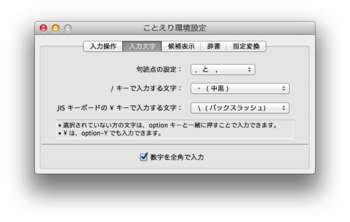
「JISキーボードの¥キーで入力する文字」ってのがデフォルトでは¥(円記号)となっているのを\(バックスラッシュ)に変更すればいい.こうすると¥キーでバックスラッシュが入力される.もし¥を入力したくなったら今までと逆に「option + ¥」で¥が入力されるようになる.
ま,¥の入力が面倒になる訳だけど,今の入力頻度からいったら¥より\のほうが絶対多い.
もし,¥入力でイラッとくることが増えたらまたもとに戻そう...
追記
OS X Mavericks(10.9)になったらことえりの画面がかわって,激しくわかりにくくなった.
どうなったかというと,この画面内にある.
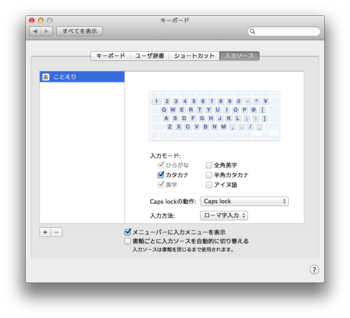
えっ?と思うかもしれないが,この画面内にある.
なんと,下にスクロールできるのである.
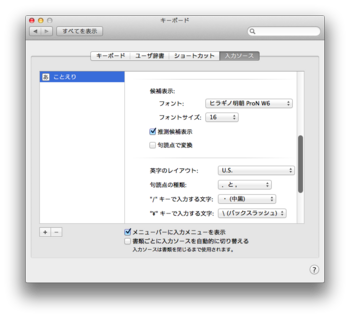
なかなか気がつかないと思うのだが...
Appleさん,分かりにくいですよ.
で,vim使ってると,結構バックスラッシュって使う.
MacのJISキーボードにある¥を押すと,デフォルトでは円マークになるようだ.これがvimを使ってるときだと,とってもイラッと来る.というかバックスラッシュってどう入力するんだっけ???
ってわけで,まずはバックスラッシュの入力方法を調べてみた.
方法は簡単.
「option + ¥」でOK.
でも,毎回これは面倒だ.いちいちoptionキーなんて押したくない.
で,もうちょっと調べてみると「ことえり」に設定があるようだ.
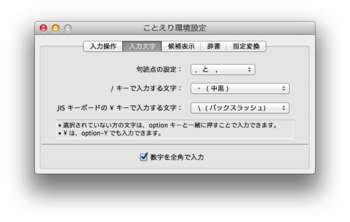
「JISキーボードの¥キーで入力する文字」ってのがデフォルトでは¥(円記号)となっているのを\(バックスラッシュ)に変更すればいい.こうすると¥キーでバックスラッシュが入力される.もし¥を入力したくなったら今までと逆に「option + ¥」で¥が入力されるようになる.
ま,¥の入力が面倒になる訳だけど,今の入力頻度からいったら¥より\のほうが絶対多い.
もし,¥入力でイラッとくることが増えたらまたもとに戻そう...
追記
OS X Mavericks(10.9)になったらことえりの画面がかわって,激しくわかりにくくなった.
どうなったかというと,この画面内にある.
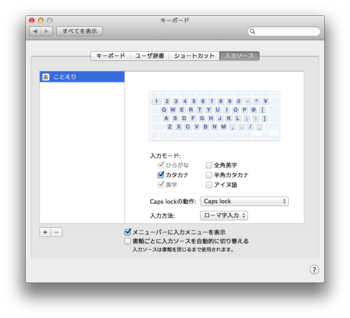
えっ?と思うかもしれないが,この画面内にある.
なんと,下にスクロールできるのである.
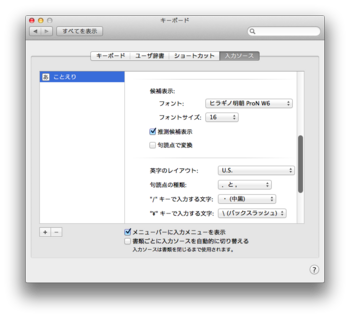
なかなか気がつかないと思うのだが...
Appleさん,分かりにくいですよ.
MacVim-KaoriYaを使ってみる [Mac]
今まで,とりあえずということで,元々LionにインストールされてるvimをTerminal.app上で使ってきた.別にそれで困ってなかったんだけど,やっぱり時々GUI上でエディタを使いたいときもあるので,MacVim-KaoriYaをインストールしてみた.
インストールはとっても簡単で,最新のdmgを落としてきて展開したらMacVimをアプリケーションフォルダにコピーしたらおしまい.
簡単だ.
せっかくだから,Terminal.appで使うvimもMacVim-KaoriYaにしておく.
.bashrcに
ってしたらOK.
とりあえず,別のマシンでふだん使ってる.vimrcとか.gvimrcのままで起動してみたけど,問題なさそうだ.
しばらくこれで使ってみよう.
インストールはとっても簡単で,最新のdmgを落としてきて展開したらMacVimをアプリケーションフォルダにコピーしたらおしまい.
簡単だ.
せっかくだから,Terminal.appで使うvimもMacVim-KaoriYaにしておく.
.bashrcに
alias vi='env LANG=ja_JP.UTF-8 /Applications/MacVim.app/Contents/MacOS/Vim "$@"'
ってしたらOK.
とりあえず,別のマシンでふだん使ってる.vimrcとか.gvimrcのままで起動してみたけど,問題なさそうだ.
しばらくこれで使ってみよう.
RDCの接続にコンピュータ名を使ってみる [Mac]
メインマシンはMacBook Airなんだけど,うちにはWindwosマシンもある.
そのWindowsマシンはサーバ的に使ってて,キーボードもモニタもつないでない.ファイル共有かもしくはリモートデスクトップでアクセスする.
で,Macでリモートデスクトップというと,Microsoft謹製の,「Remote Desktop Connection for Mac」が使える.
Windows側がリモートデスクトップ接続を受け付けるように設定されていれば,あとはRemote Desktop Connection for Mac(以下RDC)の,ファイル->新しい接続で,WindowsマシンのIPアドレスを入れればつながる.
そう,IPアドレスを入れればつながる.
でも,例えば,Windowsマシンのコンピュータ名が「WIN-PC」だったとして,新しい接続のところでWIN-PCと入れてもつながらない.¥¥WIN-PCとかやっても駄目.
「Windows ベースのコンピューターが見つからないため、接続できません。」って怒られる.
いや,IPアドレスが変わらなければIPアドレスで接続でもいいんだけど,もし変わると,最悪モニタとかキーボードとかつないで今のIPアドレスを調べなきゃいけない.それはとても面倒だ・・・.
それに,そもそもコンピュータ名で接続できれば,こんな面倒なことを考えなくてもいい.それぐらいできるよなぁ,と・・・.
で,調べたら,解決策があった.しかもとても簡単な方法だ.
なんと,コンピュータ名に,「.local」とつければいいらしい.それだけ.
たとえば,コンピュータ名がWIN-PCなら「WIN-PC.local」でOK.
これで便利になった.
追記
不幸なことに,Windowsマシンがクラッシュして立ち上がらなくなって,再インストールしたら,上記方法でつながらなくなった.
IPアドレスではつながるけど,コンピュータ名ではつながらない...
まぁ仕方ないと思って復旧作業をしていたらとあるタイミングでコンピュータ名でつながるようになった.そのとあるタイミングとは...
iTunesをインストールした後!
たまたまそのタイミングなのか,はたまたiTunesのおかげなのかは未検証だが.
とりあえずつながるようになってよかった.
そのWindowsマシンはサーバ的に使ってて,キーボードもモニタもつないでない.ファイル共有かもしくはリモートデスクトップでアクセスする.
で,Macでリモートデスクトップというと,Microsoft謹製の,「Remote Desktop Connection for Mac」が使える.
Windows側がリモートデスクトップ接続を受け付けるように設定されていれば,あとはRemote Desktop Connection for Mac(以下RDC)の,ファイル->新しい接続で,WindowsマシンのIPアドレスを入れればつながる.
そう,IPアドレスを入れればつながる.
でも,例えば,Windowsマシンのコンピュータ名が「WIN-PC」だったとして,新しい接続のところでWIN-PCと入れてもつながらない.¥¥WIN-PCとかやっても駄目.
「Windows ベースのコンピューターが見つからないため、接続できません。」って怒られる.
いや,IPアドレスが変わらなければIPアドレスで接続でもいいんだけど,もし変わると,最悪モニタとかキーボードとかつないで今のIPアドレスを調べなきゃいけない.それはとても面倒だ・・・.
それに,そもそもコンピュータ名で接続できれば,こんな面倒なことを考えなくてもいい.それぐらいできるよなぁ,と・・・.
で,調べたら,解決策があった.しかもとても簡単な方法だ.
なんと,コンピュータ名に,「.local」とつければいいらしい.それだけ.
たとえば,コンピュータ名がWIN-PCなら「WIN-PC.local」でOK.
これで便利になった.
追記
不幸なことに,Windowsマシンがクラッシュして立ち上がらなくなって,再インストールしたら,上記方法でつながらなくなった.
IPアドレスではつながるけど,コンピュータ名ではつながらない...
まぁ仕方ないと思って復旧作業をしていたらとあるタイミングでコンピュータ名でつながるようになった.そのとあるタイミングとは...
iTunesをインストールした後!
たまたまそのタイミングなのか,はたまたiTunesのおかげなのかは未検証だが.
とりあえずつながるようになってよかった.
.bash_profileと.bashrcを書いてみる [Mac]
別に凝ったことしてるわけじゃないです.
ごく最低限の設定だけ.
今後,これに必要なものを追加していく.
.bash_profile
Android SDK用のPATHを追加してるだけですね.
.bashrc
aliasを設定してるだけです.ls関係はよく使うので.あと安全のためrm.
ごく最低限の設定だけ.
今後,これに必要なものを追加していく.
.bash_profile
Android SDK用のPATHを追加してるだけですね.
# .bash_profile
# Get the aliases and functions
if [ -f ~/.bashrc ]; then
. ~/.bashrc
fi
# User specific environment and startup programs
PATH=$PATH:/Developer/android-sdk-macosx/tools:/Developer/android-sdk-macosx/platform-tools
export PATH
.bashrc
aliasを設定してるだけです.ls関係はよく使うので.あと安全のためrm.
# .bashrc
# User specific aliases and functions
alias ls='ls -G'
alias la='ls -A'
alias ll='ls -alF'
alias rm='rm -i'
# Source global definitions
if [ -f /etc/bashrc ]; then
. /etc/bashrc
fi
MacBook Airの「充電できません」に嘆いてみる [Mac]
今朝,MacBook Airを立ち上げる(というかスリープから復帰させる)と,バッテリーが空っぽになってた・・・.
あれ? 充電してなかったっけ?と思ったけど,ちゃんとACアダプタはコンセントにささってるし,MagSafeコネクタは本体につながってる.でも,MagSafeのLEDがついてない.あれ?
で,そういえば,最近ネットでMacBook Airの充電に問題があるって見かけたなぁと思って,ちょっと調べてみると,まぁいろいろ出てくる.
で,恐ろしいことに,寒いとダメとかで・・・.
しかも温度が10℃以下ってのがダメと・・・.
そんなばかな・・・.
室内でも,10℃以下になることって普通にあると思うんですよね.
そういえば,以前,MagSafeつないだときにメニューバーに「充電できません」って出たこともあったなぁ.そのときはすぐに充電が開始されたけど,昨晩はそのまま充電できない状態が続いてしまって,バッテリー使い切るまで動いてたのかなぁ.
しかし,スリープに入れば,バッテリー切れにまでなることなかったんじゃないかと思うんだけど,スリープに入らなかった(入れなかった)のかなぁ?
いくつか疑問が残るんだけど,まぁネット上で見た限りだと基本的に解決策はなさそうなので,しばらく様子を見ることにしよう.
で,ダメならアダプタ交換とか本体修理とかになるのかなぁ.やだなぁ.
あれ? 充電してなかったっけ?と思ったけど,ちゃんとACアダプタはコンセントにささってるし,MagSafeコネクタは本体につながってる.でも,MagSafeのLEDがついてない.あれ?
で,そういえば,最近ネットでMacBook Airの充電に問題があるって見かけたなぁと思って,ちょっと調べてみると,まぁいろいろ出てくる.
で,恐ろしいことに,寒いとダメとかで・・・.
しかも温度が10℃以下ってのがダメと・・・.
そんなばかな・・・.
室内でも,10℃以下になることって普通にあると思うんですよね.
そういえば,以前,MagSafeつないだときにメニューバーに「充電できません」って出たこともあったなぁ.そのときはすぐに充電が開始されたけど,昨晩はそのまま充電できない状態が続いてしまって,バッテリー使い切るまで動いてたのかなぁ.
しかし,スリープに入れば,バッテリー切れにまでなることなかったんじゃないかと思うんだけど,スリープに入らなかった(入れなかった)のかなぁ?
いくつか疑問が残るんだけど,まぁネット上で見た限りだと基本的に解決策はなさそうなので,しばらく様子を見ることにしよう.
で,ダメならアダプタ交換とか本体修理とかになるのかなぁ.やだなぁ.
Lionをクリーンインストールしてみる [Mac]
先日購入したMacBook Airには,最初からOSとしてLionがインストールされている.
最新のOSがインストールされている訳で,そのまま使えばいいんだけど,やっぱりなぜかクリーンインストールしてみたくなる.
なんとなく,まっさらにしてから使いたい,ってのもあるんだけど,リカバリ方法が従来からがらっと変わってるので試してみたいというのもあった.
なので,Lionのクリーンインストールをやってみる.
このMacBook Airは再インストール用のメディアがまったく付いてこなくて,リカバリするときはOSはインターネットからダウンロードして入れることになるらしい.一つ前のMacBook AirはUSBメモリがリカバリメディアとして付属してたんだけど,今回のMacBook Airではそれすらも廃止されちゃった.すげぇ.無茶するぜ・・・.
なのでインターネットに接続できるのが前提になってて,かつMacBook AirだとWi-Fi環境が必要だ.あと,インターネットからリカバリするなら,暗号化はWPA/WPA2じゃないとダメみたい.
というわけで,プリインストール状態で一通りいろいろ触ってから,いざ,クリーンインストールをやってみます.
まず,電源をOFFにしてから,電源ONしてすぐcommand+Rを押しっぱなしにすると,Recovery HDから起動されます.んー,MacBook AirはHDじゃなくてSSDなんだけどなぁというのは置いておいて・・・.HDってハードディスクじゃなくてハードドライブかな? まぁいいや.
でディスクユーティリティが起動できるので,起動して,ここでためらわず,SSDをフォーマットしちゃいます.これやると,Recovery HD領域もきれいさっぱり削除されちゃいます.すると,もはやSSDからまるっきり起動できなくなって,インターネットリカバリしかできなくなります.
ここで電源OFFして,再度command+Rで起動すると,Recovery HDから起動できないので自動的にインターネットからリカバリをするモードで起動するようです.地球儀マークが出て,Wi-Fiのアクセスポイント選択とパスワードの入力を求められました.で,本来ならここでリカバリ用のデータをインターネットからダウンロードし始めるようなのですが・・・.ですが・・・.ですが・・・.
Wi-Fiには接続できているようなのですが,いっこうにダウンロードが進みません.
プログレスバーが出てくるはずなのに,出てきません.
待てど暮らせど出てきません.
SSDはきれいさっぱりフォーマットしちゃってるので,もはや後戻りはできません.
何度もWi-Fiのアクセスポイントを選択しなおしたり,電源入れ直したり,いろいろやったけど,いっこうに状況はよくなりません.
文鎮・・・.
買ったばっかりなのに・・・.
ネット上で調べると,同じようにうまくいかないケースがあるようです.
ずっと待ってると10分ぐらいして,エラーコード「2002F」が表示されるみたい.
うちはそこまで我慢強く待てなかったのでエラーコードは見ませんでしたが(エラーコードが出る前に設定かえたりを試してたので).
で,いろいろ調べたけど,でも,解決策がよくわからない.
別のWi-Fiで試したらうまくいったとかジーニアスにもってったとか・・・.
Wi-Fiの設定が関係ありそうなんだけど,うち,AirMac Extremeなんだけどなぁ.Apple純正なんだし相性は絶対問題ないと思うんだけど.
で,ふと思いついてAirMacの設定を変えてみた.インターネット接続の接続共有という設定なんだけど,ここ,うちは「ブリッジモード」で使ってたんだけど,これを「パブリックIPアドレスを共有」にしてみた.いわゆるNATってやつ.
そしたら,なんとあっさりうまくいった.
ダウンロードもさくっと始まったし,そっから先はもうダウンロードに時間がかかるってこと以外はまったく問題なく進んだ.
なんでブリッジモードだとダメなのかはよくわからなかったけど,挙動からするとダウンロードするサーバがどこだか分からなくって接続できてないみたいな感じなのかなぁ.
ブリッジモードだとAirMacは基本スルーだけど,NATにすると,AirMac側でなんかしてくれるのかな?
ま,いずれにしても無事,文鎮化は免れました.
かなり,相当,とっても,激しく焦りましたが.
最新のOSがインストールされている訳で,そのまま使えばいいんだけど,やっぱりなぜかクリーンインストールしてみたくなる.
なんとなく,まっさらにしてから使いたい,ってのもあるんだけど,リカバリ方法が従来からがらっと変わってるので試してみたいというのもあった.
なので,Lionのクリーンインストールをやってみる.
このMacBook Airは再インストール用のメディアがまったく付いてこなくて,リカバリするときはOSはインターネットからダウンロードして入れることになるらしい.一つ前のMacBook AirはUSBメモリがリカバリメディアとして付属してたんだけど,今回のMacBook Airではそれすらも廃止されちゃった.すげぇ.無茶するぜ・・・.
なのでインターネットに接続できるのが前提になってて,かつMacBook AirだとWi-Fi環境が必要だ.あと,インターネットからリカバリするなら,暗号化はWPA/WPA2じゃないとダメみたい.
というわけで,プリインストール状態で一通りいろいろ触ってから,いざ,クリーンインストールをやってみます.
まず,電源をOFFにしてから,電源ONしてすぐcommand+Rを押しっぱなしにすると,Recovery HDから起動されます.んー,MacBook AirはHDじゃなくてSSDなんだけどなぁというのは置いておいて・・・.HDってハードディスクじゃなくてハードドライブかな? まぁいいや.
でディスクユーティリティが起動できるので,起動して,ここでためらわず,SSDをフォーマットしちゃいます.これやると,Recovery HD領域もきれいさっぱり削除されちゃいます.すると,もはやSSDからまるっきり起動できなくなって,インターネットリカバリしかできなくなります.
ここで電源OFFして,再度command+Rで起動すると,Recovery HDから起動できないので自動的にインターネットからリカバリをするモードで起動するようです.地球儀マークが出て,Wi-Fiのアクセスポイント選択とパスワードの入力を求められました.で,本来ならここでリカバリ用のデータをインターネットからダウンロードし始めるようなのですが・・・.ですが・・・.ですが・・・.
Wi-Fiには接続できているようなのですが,いっこうにダウンロードが進みません.
プログレスバーが出てくるはずなのに,出てきません.
待てど暮らせど出てきません.
SSDはきれいさっぱりフォーマットしちゃってるので,もはや後戻りはできません.
何度もWi-Fiのアクセスポイントを選択しなおしたり,電源入れ直したり,いろいろやったけど,いっこうに状況はよくなりません.
文鎮・・・.
買ったばっかりなのに・・・.
ネット上で調べると,同じようにうまくいかないケースがあるようです.
ずっと待ってると10分ぐらいして,エラーコード「2002F」が表示されるみたい.
うちはそこまで我慢強く待てなかったのでエラーコードは見ませんでしたが(エラーコードが出る前に設定かえたりを試してたので).
で,いろいろ調べたけど,でも,解決策がよくわからない.
別のWi-Fiで試したらうまくいったとかジーニアスにもってったとか・・・.
Wi-Fiの設定が関係ありそうなんだけど,うち,AirMac Extremeなんだけどなぁ.Apple純正なんだし相性は絶対問題ないと思うんだけど.
で,ふと思いついてAirMacの設定を変えてみた.インターネット接続の接続共有という設定なんだけど,ここ,うちは「ブリッジモード」で使ってたんだけど,これを「パブリックIPアドレスを共有」にしてみた.いわゆるNATってやつ.
そしたら,なんとあっさりうまくいった.
ダウンロードもさくっと始まったし,そっから先はもうダウンロードに時間がかかるってこと以外はまったく問題なく進んだ.
なんでブリッジモードだとダメなのかはよくわからなかったけど,挙動からするとダウンロードするサーバがどこだか分からなくって接続できてないみたいな感じなのかなぁ.
ブリッジモードだとAirMacは基本スルーだけど,NATにすると,AirMac側でなんかしてくれるのかな?
ま,いずれにしても無事,文鎮化は免れました.
かなり,相当,とっても,激しく焦りましたが.
メインマシンを新しくしてみる [Mac]
今まで,メインマシンはMacBook(13-inch Late 2006)でがんばってきたけど,ついにアップデートしました.
1/2のアップルストアの初売りで,MacBookAirがちょっとだけ(¥8,400)安くなってたのを契機に,買っちゃいました.MacBook Air Mid 2011ってやつですね.
11インチにするか13インチにするかかなり悩みました.
小ささをとるか,ちょっと大きくても画面解像度とSDカードスロットをとるか・・・.
旅行に行くときにいつもデジカメの写真を取り込む用にカードリーダーを持ち歩いてたのでSDカードスロットがついてるのは意外と魅力的です.
で,結局13インチにしました.
11インチの小ささと軽さはかなり魅力的だったんだけど,普段持ち歩く使い方はしてないし,やっぱり少しでも画面は広い方が作業効率がいいので.
あと,SSDは256GBにしました.MacBookのときHDDが120GBしかなくて狭くて・・・.
その他は,「Apple USB Ethernet アダプタ」と「MacBook Air SuperDrive」をあわせて購入.
いやぁ,メインマシンが新しくなって素直に嬉しいです.
1/2のアップルストアの初売りで,MacBookAirがちょっとだけ(¥8,400)安くなってたのを契機に,買っちゃいました.MacBook Air Mid 2011ってやつですね.
11インチにするか13インチにするかかなり悩みました.
小ささをとるか,ちょっと大きくても画面解像度とSDカードスロットをとるか・・・.
旅行に行くときにいつもデジカメの写真を取り込む用にカードリーダーを持ち歩いてたのでSDカードスロットがついてるのは意外と魅力的です.
で,結局13インチにしました.
11インチの小ささと軽さはかなり魅力的だったんだけど,普段持ち歩く使い方はしてないし,やっぱり少しでも画面は広い方が作業効率がいいので.
あと,SSDは256GBにしました.MacBookのときHDDが120GBしかなくて狭くて・・・.
その他は,「Apple USB Ethernet アダプタ」と「MacBook Air SuperDrive」をあわせて購入.
いやぁ,メインマシンが新しくなって素直に嬉しいです.
タグ:Macbook Air



